Slik legger du til uthevede bilder eller innlegg miniatyrbilder i WordPress
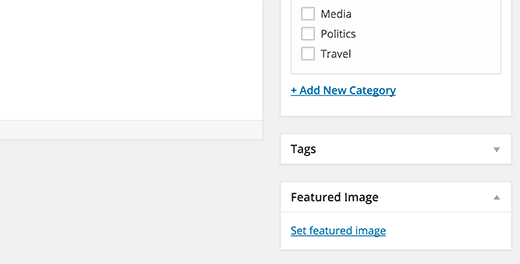
Utvalgte bilder, også kjent som miniatyrbilder, er en populær funksjon i WordPress-temaer. I dag har de fleste WordPress-fotograferingstemaer, restaurantstemaer, kirketemaer og andre temaer innebygd støtte for innleggsminiatyrer. I denne artikkelen vil vi vise deg hvordan du legger til uthevede bilder eller legge inn miniatyrbilder i WordPress.
Du kan tenke hvorfor bruker vi kjennetegnet bilde og legger miniatyrbilde utveksling. Vel, da denne funksjonen ble introdusert først i WordPress 2.9, ble det kalt post miniatyrbilder. Men i den neste versjonen ble det omdøpt til kjennetegnet bilde.
Beginners Guide til Utvalgte bilder i WordPress
Utvalgte bilder eller innlegg miniatyrer er et tema. De fleste temaer som Genesis og andre støtter utvalgte bilder som standard.
En enkel måte å finne ut om temaet ditt støtter uthevede bilder, er ved å gå til postredigereren. Bare opprett et nytt innlegg og bla ned litt for å se om det er en meta-boks som heter kjente bilder på høyre side av skjermen.
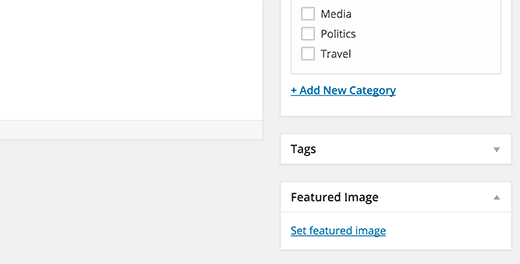
Videoopplæring
Abonner på WPBeginnerHvis du ikke liker videoen eller trenger mer instruksjoner, fortsett å lese.
Legge til Post Miniatyrbilde eller Utvalgt bilde i WordPress
For å legge til et kjennetegnet bilde i et WordPress-innlegg, klikker du ganske enkelt på "Set Featured Image" -linken inne i det valgte bildemeta-boksen som vises på skjermbildet over.
Dette åpner WordPress Media Uploader. Du kan bruke det til å laste opp et bilde fra datamaskinen eller bruke et eksisterende bilde fra mediebiblioteket ditt. Når du velger bildet, klikker du ganske enkelt på Set Featured Image-knappen.

Bildet vil vises i Meta-boksen Utvalgt bilde, slik som dette:

Det er viktig å merke seg at bildet kan virke litt annerledes i temaet ditt. Alt avhenger av hvordan temaet ditt håndterer uthevede bilder.
Noen magasinstemaer bruker mindre miniatyrbilder langs sideoppsummeringer på hovedsiden, og en større versjon på single postvisningen.
Avhengig av innstillinger som er definert av temautvikleren, vises ditt utvalgte bilde automatisk med innleggene dine. Men hvis du vil endre måten din håndterer uthevede bilder og legge inn miniatyrbilder, fortsett å lese.
Merk: Alt under dette vil kreve kodingskunnskap.
Temautviklerveiledning for utvalgt bilde og innlegg miniatyrbilder i WordPress
Selv om kjennetegnet bilde er en populær funksjon støttet av et stort antall temaer, er det fortsatt mulig at du kanskje bruker et tema som ikke støtter utvalgt bilder. I så fall kan du legge til kjennetegnet bildestøtte til temaet ditt. Hvis du er komfortabel med å redigere temafiler og kjenner deg rundt en liten CSS, kan du selv gjøre det.
Hvis du vil legge til kjennetegnet bildestøtte i et WordPress-tema, må du legge til denne koden i temaets funksjoner.php-fil:
add_theme_support ('post-miniatyrer'); Denne koden vil aktivere kjennetegnet bildestøtte for innlegg og sider. Du kan nå gå til innlegg eller sider, og du vil se utvalgt bildealternativ aktivert. Men når du angir et kjennetegnet bilde, vises det ikke automatisk i WordPress-temaet ditt. Hvis du vil vise fremhevede bilder i temaet ditt, må du redigere maler og legge til denne koden hvor du vil vise det kjente bildet:
Filene du legger til ovenfor, vil variere basert på temaet ditt. Du vil legge til koden i innleggsløkken din.
Ovennevnte kode er den grunnleggende funksjonen som du må legge til med kjennetegnet bildestøtte og vise kjente bilder i temaet ditt. For å angi bildestørrelse for kjente bilder du laster opp, må du legge til denne koden til din functions.php fil.
set_post_thumbnail_size (50, 50);
Parametrene for set_post_thumbnail_size er i denne rekkefølgen: bredde, høyde.
Du kan også angi flere bildestørrelser som skal brukes med the_post_thumbnail () -funksjonen. For eksempel:
// Bildestørrelse for enkelt innlegg add_image_size ('single-post-thumbnail', 590, 180); I dette eksemplet har vi lagt til en ny bildestørrelse som heter single-post-miniatyr med 590px med og 180px høyde. For å bruke denne bildestørrelsen i vårt tema, må vi fortsatt legge den til i den aktuelle temafilen. Sjekk ut vår guide om å legge til flere bildestørrelser i WordPress for mer informasjon.
Hvis du tidligere har lastet opp uthevede bilder, men de fremdeles vises i en annen størrelse, må du regenerere miniatyrbilder og bildestørrelser for eldre innlegg.
Nedenfor er et eksempel på den kjennetegnet bildefunksjonen med en bestemt bildestørrelse.
Dette er nedbrutt versjon av full funksjonalitet. Du kan videre utvide funksjonaliteten til utvalgte bilder. For eksempel kan du angi et standard nedbaksbilde for miniatyrer etter innlegg, vise uthevede bilder med bildetekster, eller til og med legge til flere innleggs miniatyrbilder eller uthevede bilder.
Vi håper at denne artikkelen hjalp deg med å lære å legge til uthevede bilder eller legge miniatyrbilder i WordPress. Du vil kanskje også sjekke ut vår liste over 14 bestfunksjonelle bilder, plugins og opplæringsprogrammer for WordPress.
Hvis du likte denne artikkelen, vennligst abonner på vår YouTube Channel for WordPress-videoopplæringsprogrammer. Du kan også finne oss på Twitter og Facebook.


